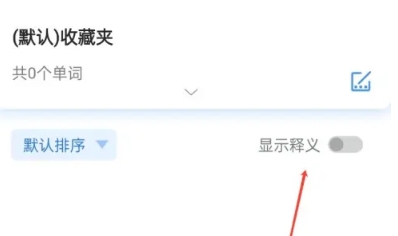英语巧学背单词是一款专为英语学习者设计的手机应用,通过双重学习提醒机制,帮助用户养成更好的学习习惯。该软件支持制定个性化的学习计划,能够助力用户找到适合自己的学习节奏,采用高效且科学的学习方法,让每位用户在学习英语的过程中,充分享受乐趣和成就感。
1、启动巧学背单词App,点击【开始背单词】
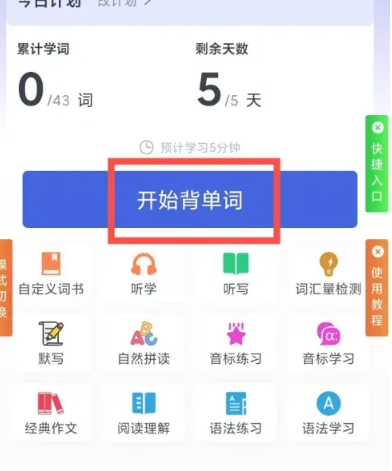
2、进入背单词界面,选择【设置】
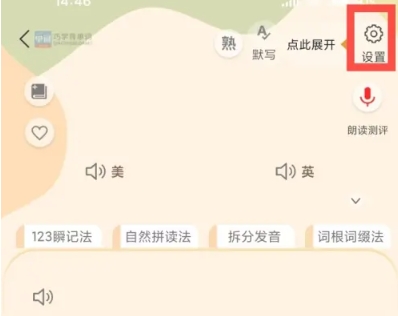
3、在设置界面中,点击【选择学习模式】
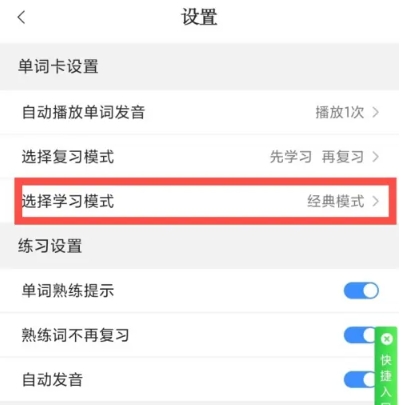
4、进入学习模式选择页面,点击启用【思考模式】一下即可
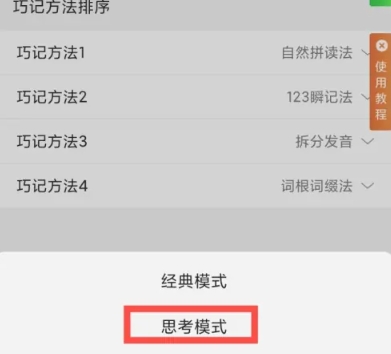
1、打开App的我的页面,点击设置入口
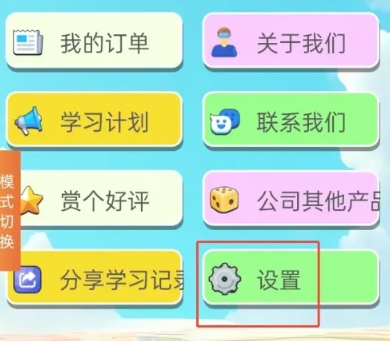
2、进入功能设置页面,选择权限设置
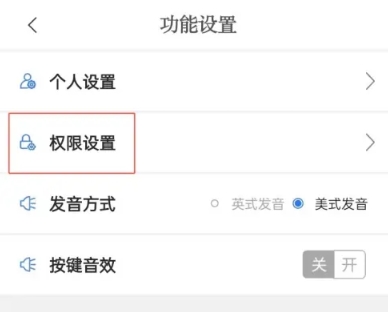
3、在权限设置处,选择关闭城堡模式
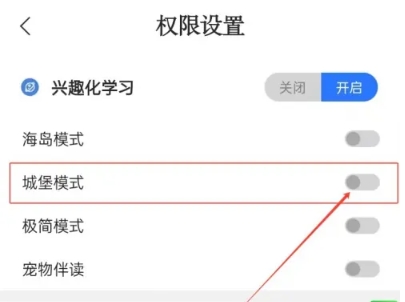
1、打开巧学背单词应用,点击“学习计划”选项
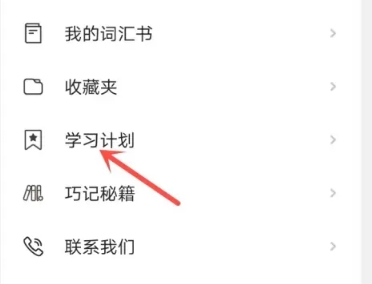
2、进入学习计划制定界面,点击右上角的“重置计划”
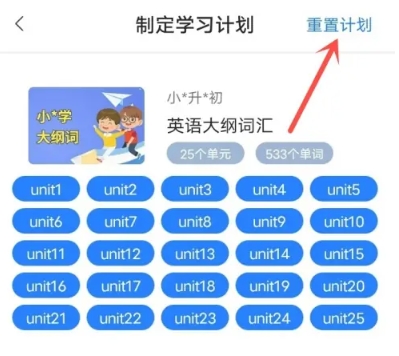
3、确认点击“确定”,即完成计划的重置
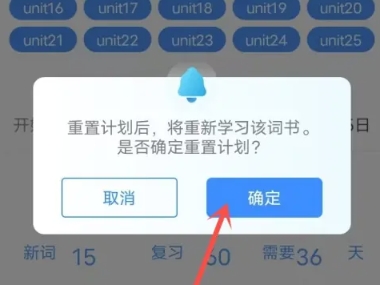
1、在巧学背单词主界面,点击右上角的设置按钮
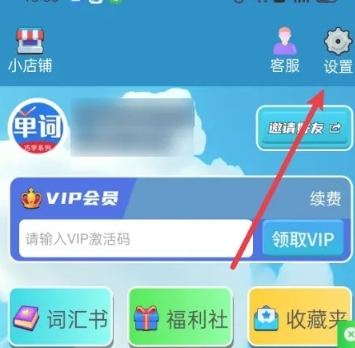
2、进入设置后,选择权限设置项
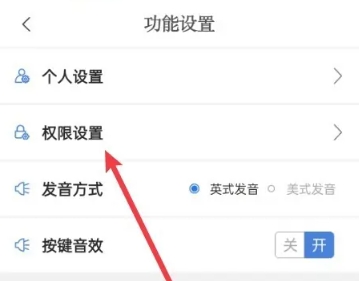
3、在权限设置页面,打开极简模式
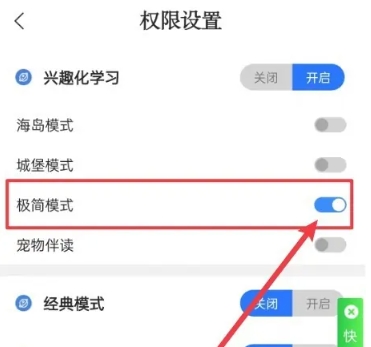
1、进入巧学背单词主页,点击【单词本】选项

2、在单词本界面,点击【收藏夹】部分

3、打开收藏夹界面后,选择显示释义,滑动按钮至左侧来关闭此功能